Page 1
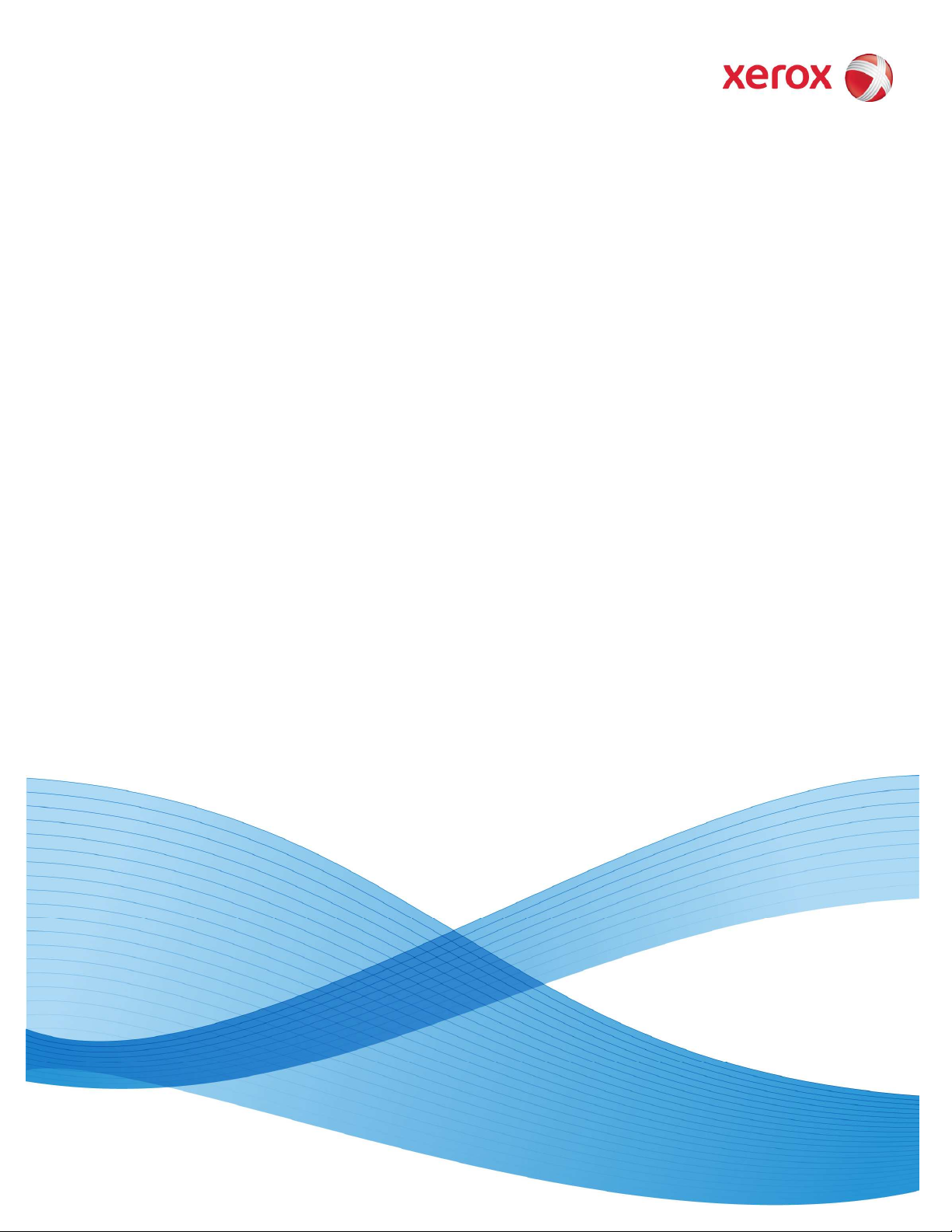
Versión 1.0 del software ConnectKey™ Share to Cloud
Abril de 2013
Xerox ConnectKey™
Share to Cloud
Guía del usuario/administrador
Page 2
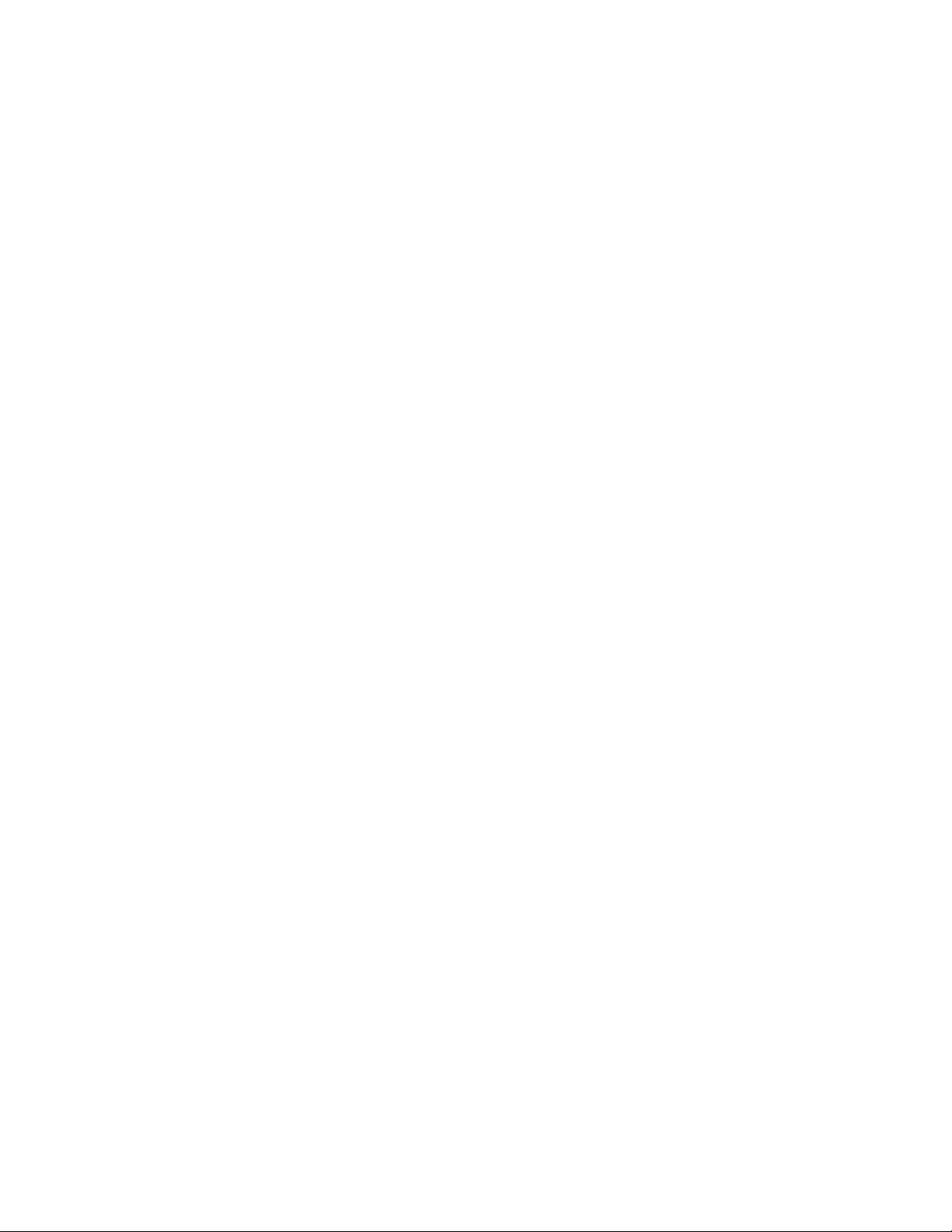
©2013 Xerox Corporation. Todos los derechos reservados. Xerox®, Xerox and Design® y Xerox ConnectKey Share to
Cloud, son marcas comerciales de Xerox Corporation en Estados Unidos y en otros países.
Impreso en los Estados Unidos de América.
Es posible que este documento sufra modificaciones cada cierto tiempo. Cualquier modificación, imprecisión técnica
o error tipográfico se corregirá en ediciones posteriores.
Versión del documento: 1.1 (Abril de 2013).
ConnectKey Share to Cloud Guía del usuario
Page 3
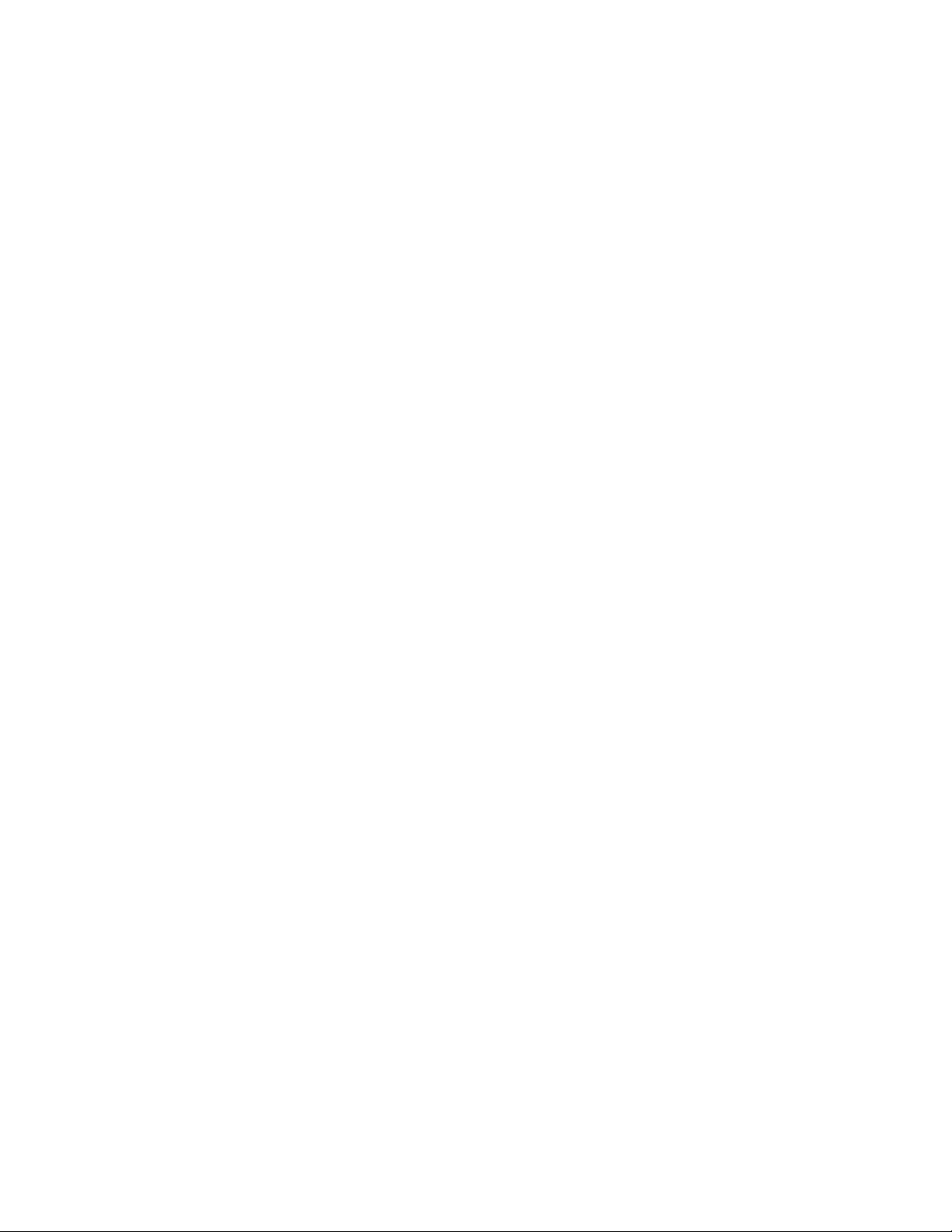
Tabla de contenido
Antes de empezar ................................................................................................. v
¿Qué es Xerox ConnectKey™ Share to Cloud?............................................................................v
¿Cómo se instala Xerox ConnectKey™ Share to Cloud?.........................................................v
Licencias................................................................................................................................................... vi
Dispositivos compatibles................................................................................................................... vi
Idiomas compatibles......................................................................................................................... vii
Recomendación de ancho de banda.......................................................................................... vii
Compatibilidad con el servicio de inicio de sesión................................................................ vii
1 Requisitosdeconfiguracióndeldispositivo.................................................1-1
2 Descargar el instalador..........................................................................2-3
3 Instalación..................................................................................................3-2
Instalación por primera vez .......................................................................................................... 3-2
Desinstalar Xerox ConnectKey™ Share to Cloud .................................................................. 3-4
Actualizar una licencia ....................................................................................................................3-5
4 Configurar un dispositivo......................................................................4-5
Versión de software.......................................................................................................................... 4-5
Servicios extensibles......................................................................................................................... 4-2
Puertos ...................................................................................................................................................4-2
Servidor proxy .....................................................................................................................................4-2
DNS..........................................................................................................................................................4-3
HTTP seguro ........................................................................................................................................4-3
Comprobar certificados SSL.............................................................................................4-3
Explorar servicios web................................................................. Error! Bookmark not defined.
5 Solución de problemas...........................................................................5-2
Identificación...................................................................................................................................... 5-2
Colaboración con el Servicio de asistencia.............................................................................5-2
6 Recursos en línea......................................................................................6-2
Page 4
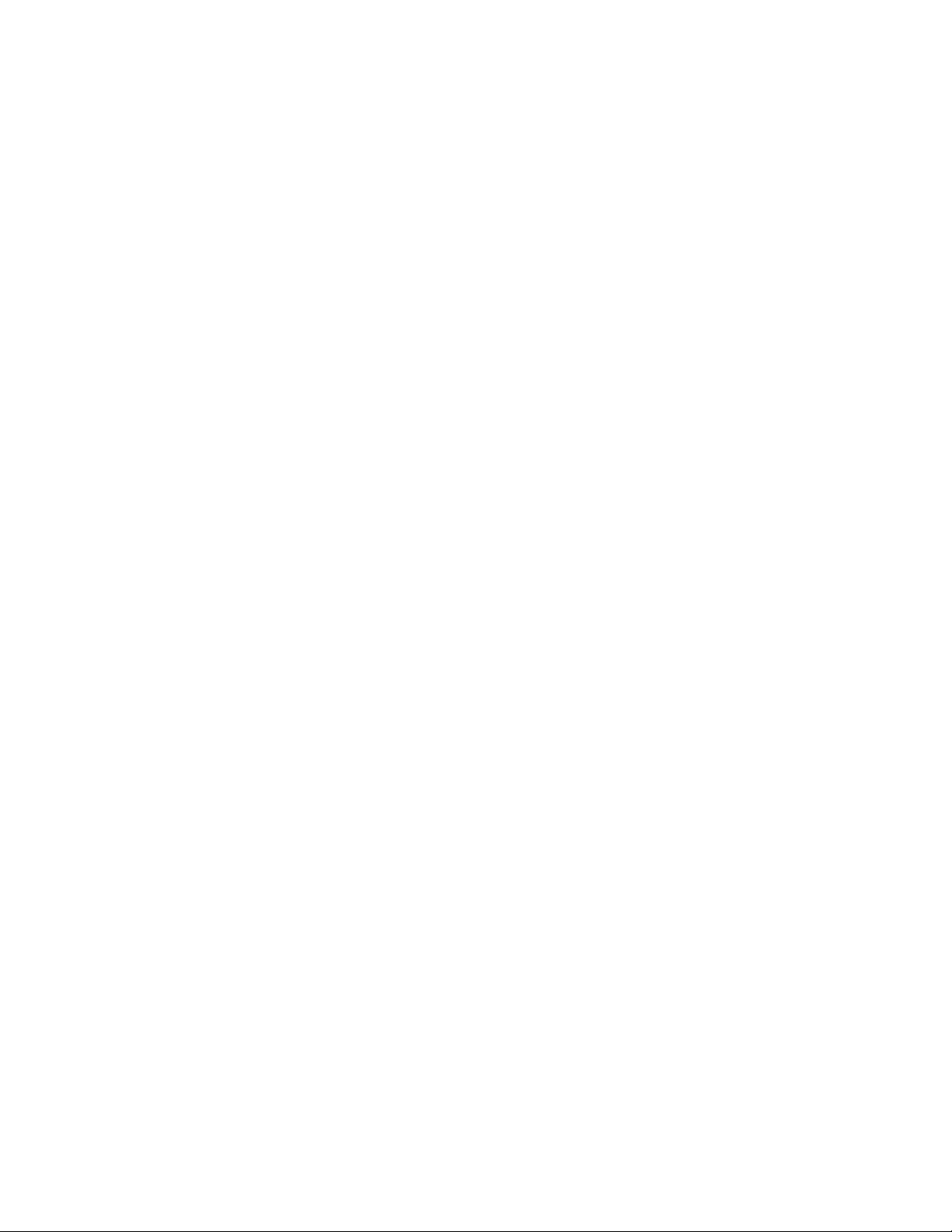
[Esta página se ha dejado en blanco de forma intencionada].
ConnectKey Share to Cloud
ConnectKey Share to Cloud Guía del usuario
Page 5
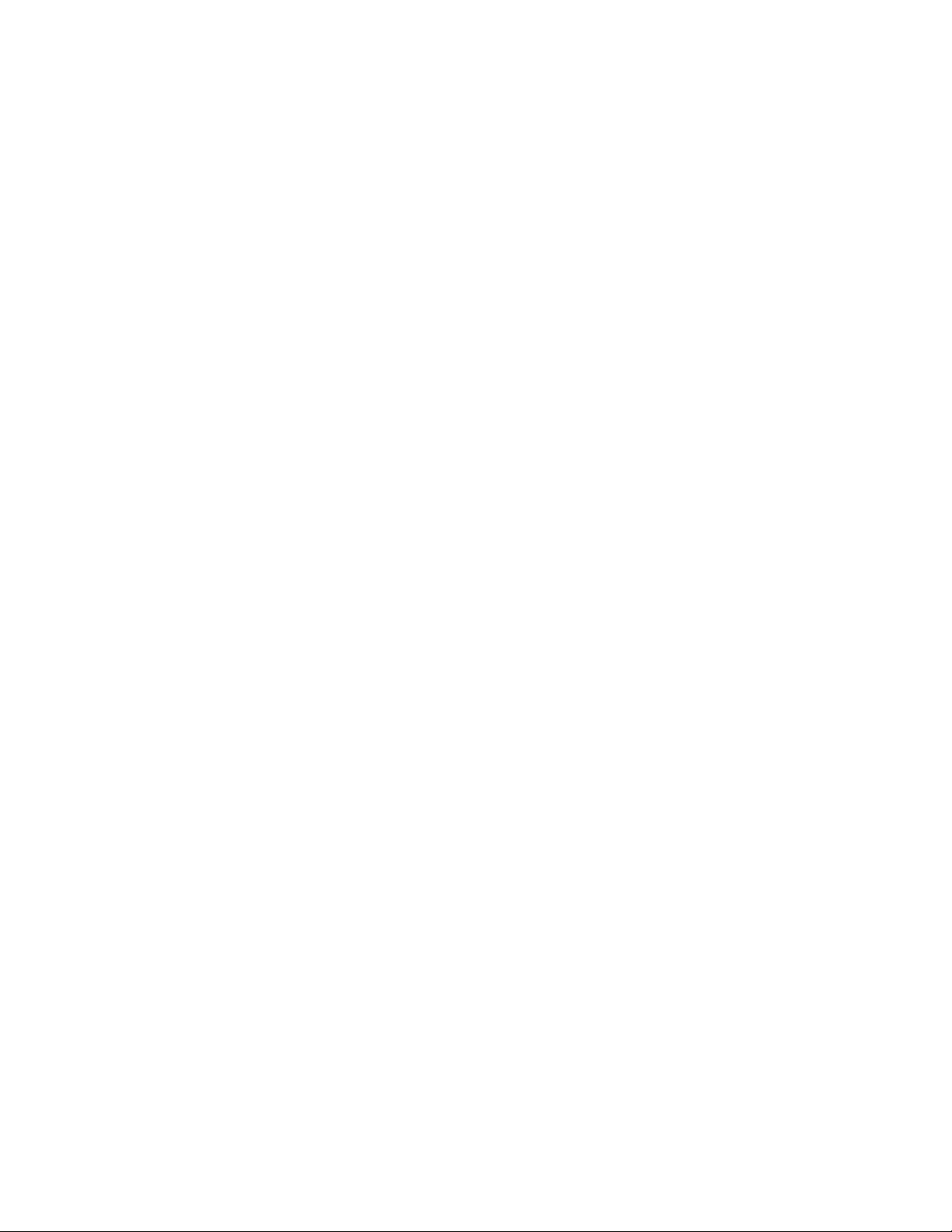
Antes de empezar
¿Qué es Xerox ConnectKey™
Share to Cloud?
Xerox ConnectKey™ Share to Cloud es una aplicación de escaneo “sin servidor” para
dispositivos multifunción (MFP) que no requiere ningún software de servidor local. El MFP
escanea los documentos y los transmite al servidor Xerox ConnectKey™ Share to Cloud. A su
vez, este servidor puede comunicarse con otros servicios en la nube para convertir documentos
o para enviar notificaciones por correo electrónico. A continuación, el documento final se envía
desde la nube a su destino objetivo, que puede ser:
Google Docs y Google Drive
Evernote
SalesForce.com
Office 365
SharePoint Online
Correo electrónico (a través de SMTP)
Dropbox
¿Cómo se instala Xerox ConnectKey™
Share to Cloud?
Xerox ConnectKey™ Share to Cloud está disponible para su descarga junto con un instalador
de Microsoft Windows. Si ejecuta el instalador en su equipo, podrá instalar la aplicación Xerox
ConnectKey™ Share to Cloud en un MFP compatible. Antes de instalar la aplicación en el MFP,
el instalador comprobará que su dispositivo es compatible con la revisión mínima de firmware
y con la versión de EIP.
Para utilizar el instalador, necesitará las licencias que recibió al adquirir el producto. El tiempo
de instalación dependerá del MFP, pero normalmente tarda menos de tres minutos.
ConnectKey Share to Cloud Guía del usuario
Page 6
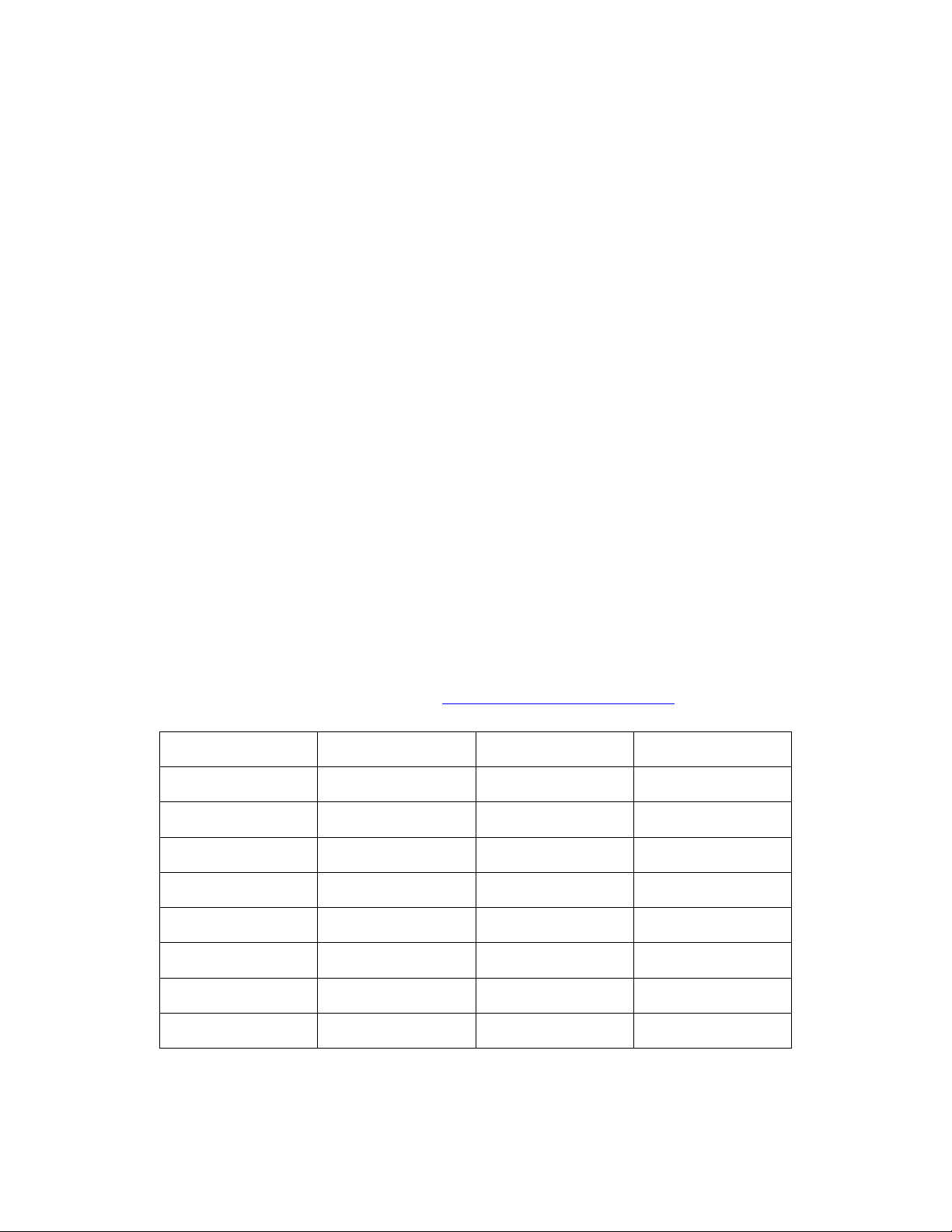
Antes de empezar ConnectKey Share to Cloud
Licencias
Las licencias se venden en función del número de escaneos por MFP. Estas licencias no se
pueden transferir y están vinculadas a límites de tiempo y número de escaneos. Puede
adquirir los siguientes tipos de licencia:
Un año o 4.000 escaneos
Un año o 8.000 escaneos
Un año o 12.000 escaneos
Un año o 24.000 escaneos
Cuando falten 60 días para que la licencia caduque o cuando esté a un 10% de agotar su
cuota de escaneos, el administrador designado recibe un correo electrónico y podrá realizar la
acción que considere más adecuada.
Las licencias de evaluación son válidas durante 15 días y cuentan con capacidad para realizar
100 escaneos. Las licencias NFR (no para reventa) son similares a las licencias de evaluación,
pero su período de validez es de un año.
NOTA
En cualquier caso, el administrador deberá comprar una licencia nueva, desinstalar la
caducada y, a continuación, volver a instalar la aplicación utilizando la licencia recién
adquirida.
Dispositivos compatibles
La siguiente tabla enumera los dispositivos compatibles en el momento del lanzamiento de
Xerox ConnectKey™ Share to Cloud. Visite http://www.xerox.com/sharetocloud para obtener la
información más actualizada.
Work Centre 7220 Work Centre 5745 Work Centre 5890 ColorQube 8700X
Work Centre 7225 Work Centre 5755 Work Centre 7830 ColorQube 8700XF
Work Centre 7525 Work Centre 5765 Work Centre 7835 ColorQube 8900X
Work Centre 7530 Work Centre 5775 Work Centre 7845 ColorQube 8900S
Work Centre 7535 Work Centre 5790 Work Centre 7855
Work Centre 7545 Work Centre 5845 ColorQube 9301
Work Centre 7556 Work Centre 5855 ColorQube 9302
Work Centre 5735 Work Centre 5865 ColorQube 9303
Work Centre 5740 Work Centre 5875 ColorQube 8700S
ConnectKey Share to Cloud Guía del usuario
Page 7
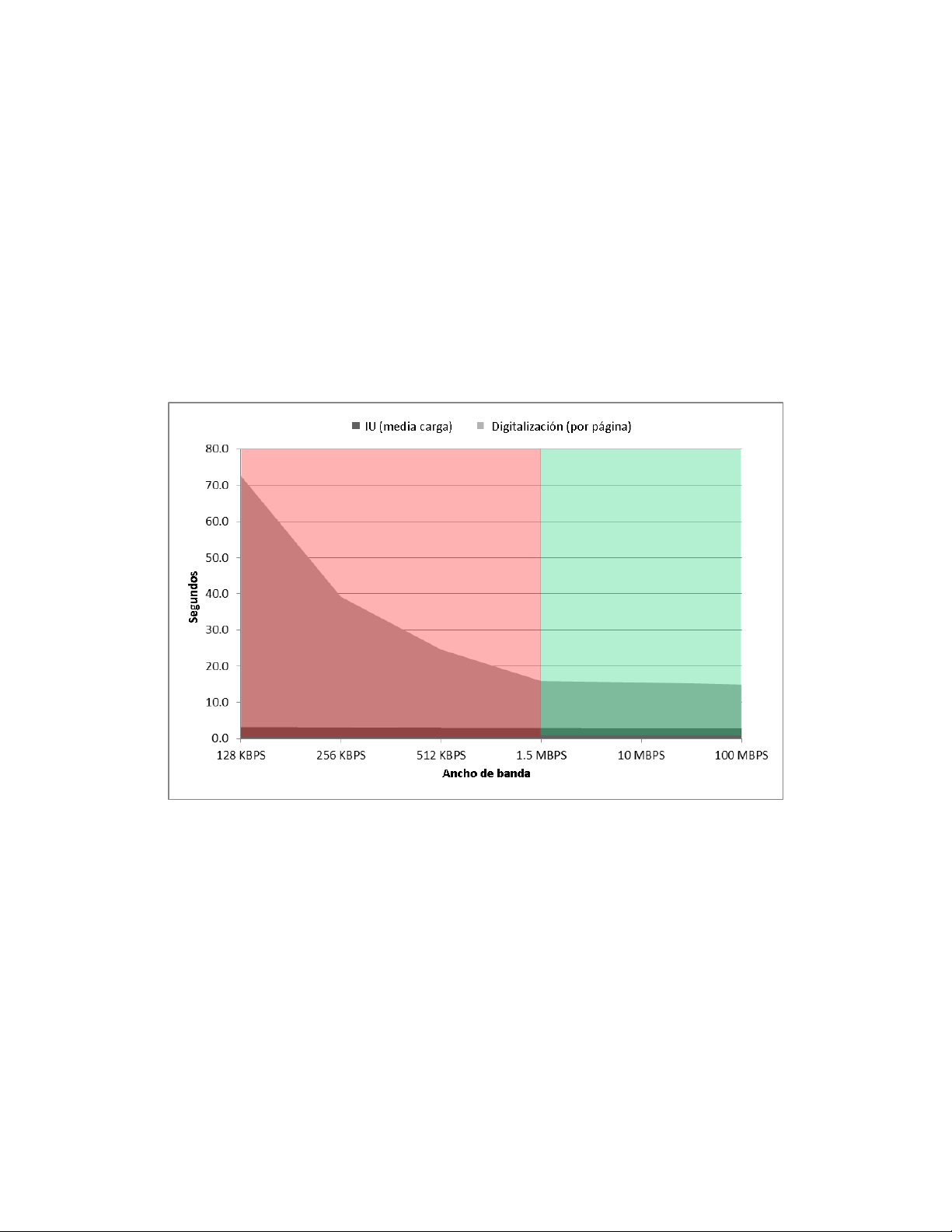
ConnectKey Share to Cloud Antes de empezar
Idiomas compatibles
Xerox ConnectKey™ Share to Cloud es compatible con los idiomas inglés, francés, italiano,
alemán, portugués brasileño, español y ruso.
Recomendación de ancho de banda
Xerox ConnectKey™ Share to Cloud funciona mejor a una velocidad de 1,5 Mbps o superior.
Una conexión más lenta podría provocar que la velocidad de transmisión de las páginas
escaneadas disminuyera (aunque los usuarios del MFP no experimenten ningún retraso en la
capacidad de respuesta de la pantalla táctil).
Compatibilidad con el servicio de inicio
de sesión
Xerox ConnectKey™ Share to Cloud funciona con la mayoría de los servicios de autenticación
de dispositivos, incluido Xerox Secure Access, gracias a:
Lectores de tarjetas conectados directamente a través de un USB
Lectores de tarjetas conectados a través del sistema de identificación unificado de
Xerox Secure Access (caja de red)
Cuando la interfaz del usuario del dispositivo invoca a Xerox ConnectKey™ Share to Cloud, la
aplicación requerirá la combinación de nombre de usuario y contraseña para iniciar sesión. Las
credenciales de inicio de sesión se envían a la nube mediante SSL y la aplicación en la nube
intentará iniciar sesión utilizando esta información. Si el trabajo se realiza correctamente, la
información de usuario se conservará hasta que el documento se envíe, tras lo cual se
ConnectKey Share to Cloud Guía del usuario
Page 8

Antes de empezar ConnectKey Share to Cloud
eliminará. En caso contrario, se generará un mensaje de error en el MFP y la información de
credencial se eliminará de forma inmediata.
NOTAS
Si activa la función Recordar mi cuenta, las credenciales de usuario se almacenarán en el
servidor en la nube. En caso de que desee eliminar esta información, puede sobrescribir la
contraseña y, a continuación, guardar la nueva contraseña.
Existe una asociación de autenticación independiente para cada conector. Por ejemplo, un
usuario que inicia sesión en el MFP utilizando una tarjeta magnética, tendrá inicios de sesión
diferentes para cada conector. Esta asociación se conserva siempre y cuando las credenciales
de los diferentes conectores sean válidas. Si estas cambian o caducan, el usuario deberá volver
a iniciar sesión de nuevo.
ConnectKey Share to Cloud Guía del usuario
Page 9

1 Requisitos de configuración
del dispositivo
Xerox entrega los dispositivos enumerados como compatibles preconfigurados de modo que
sean compatibles con Xerox ConnectKey™ Share to Cloud. Si la aplicación no funciona
correctamente, es posible que deba volver a configurarla, además de comprobar los requisitos
del MFP.
PRECAUCIÓN
Si está seguro de que su MFP se ha configurado correctamente, vaya a la sección Descargar el
instalador. De lo contrario, vaya a Configurar un dispositivo.
ConnectKey Share to Cloud Guía del usuario
Page 10

Requisitosdeconfiguracióndeldispositivo ConnectKeySharetoCloud
[Esta página se ha dejado en blanco de forma intencionada].
ConnectKey Share to Cloud Guía del usuario
Page 11

2 Descargar el instalador
En esta sección se describen los pasos necesarios que debe seguir para descargar el instalador
de Xerox ConnectKey™ Share to Cloud. El instalador de Windows utiliza la tecnología de
implementación ClickOnce de Microsoft, la cual instala cualquier software que sea necesario,
como Microsoft .NET 3.5 o Windows Installer 3.1. Siempre que se publique una nueva versión
del instalador en la Web, aparecerá una notificación acerca de la nueva versión la próxima vez
que el administrador ejecute el instalador y la herramienta se actualizará de forma
automática.
NOTA
El instalador solo puede ejecutarse en Windows XP (con el último Service Pack), Windows Vista,
Windows 7 o Windows 8, pero se puede descargar utilizando cualquier explorador.
1. Utilice su explorador web para ir a http://www.xerox.com/sharetocloud.
2. Haga clic en Activate your license (Activar la licencia). Se muestra una lista de
instrucciones.
3. Lea y sigas estas instrucciones y, a continuación, haga clic en Run the installer
(Ejecutar el instalador).
4. En función del explorador, se le pedirá que compruebe o no si es seguro continuar.
Indique que es seguro descargar este programa haciendo clic en Ejecutar.
5. Si los requisitos previos necesarios no están instalados, se le preguntará si desea o no
continuar con la instalación de los prerequisitos: Haga clic en Aceptar.
El instalador ConnectKey™ Share to Cloud se ha descargado y se iniciará
automáticamente.
ConnectKey Share to Cloud Guía del usuario
Page 12

3 Instalación
Instalación por primera vez
Antes de continuar, recibirá una licencia en papel o en formato electrónico de su representante
de ventas de Xerox. La licencia incluye un número de licencia de 22 dígitos y un número de
serie de 10.
1. La primera vez que descargue el instalador, este se iniciará de forma automática.
Posteriormente, podrá iniciarlo haciendo clic en Inicio > Xerox ConnectKey™ Share to
Cloud.
2. Verá dos opciones: la opción predeterminada le permite introducir el nombre de host del
MFP o su dirección IP de forma manual. Puede utilizar la otra opción para que la
aplicación busque dispositivos en su red de forma automática.
ConnectKey Share to Cloud Guía del usuario
Page 13

Instalación ConnectKey Share to Cloud
3. En cualquier caso, deberá proporcionar la configuración específica antes de instalar la
aplicación en el MFP. Haga clic en el botón Configuración. Aparecerá un cuadro de
diálogo con pestañas:
Pestaña Dispositivo: introduzca el nombre de usuario y la contraseña del MFP, así
como la dirección de correo electrónico para notificaciones (la cual se utiliza con fines
de solución de problemas, tal y como se indica en la sección Solución de problemas).
Si utiliza el método de detección para buscar los MFP, puede seleccionar la ficha
Detección e introducir las direcciones IP inicial y final del intervalo de búsqueda.
De lo contrario, el método de detección solo realizará la búsqueda en la subred del
equipo. Especifique el campo Nombre de la comunidad SNMP para buscar cualquier
MFP que utilice un determinado nombre de la comunidad SNMP y que esté dentro del
rango de direcciones IP introducido.
Para un rendimiento mejorado, se recomienda limitar el intervalo de IP.
También puede introducir uno o varios intervalos de exclusión y así evitar
aquellos dispositivos que no sean MFP de Xerox.
ConnectKey Share to Cloud Guía del usuario
Page 14

ConnectKey Share to Cloud Instalación
4. La siguiente captura de pantalla muestra una sesión en la que un usuario ha seleccionado
el método de detección y, a continuación, el MFP adecuado. El administrador ha
introducido la licencia y el número de serie.
Nota: puede filtrar esta lista haciendo clic en la flecha desplegable Filtrar y seleccionando
Todos, Solo desinstalados o Solo instalados. Puede resultar una opción útil en una
ubicación con muchos dispositivos.
5. Una vez que haya introducido una licencia y la dirección IP del dispositivo (o nombre de
host), haga clic en Instalar. Si faltan datos (como por ejemplo, la contraseña del
dispositivo), es posible que reciba una advertencia y que deba proporcionar la información
necesaria para poder continuar.
6. Antes de la instalación, aparecerá el cuadro de diálogo del CLUF. Para continuar, lea la
información y haga clic en Aceptar.
ConnectKey Share to Cloud Guía del usuario
Page 15

Instalación ConnectKey Share to Cloud
7. La instalación continuará. En la parte inferior derecha de la pantalla del instalador se
encuentra el área de estado. Durante el proceso de instalación, verá los mensajes de
estado en color negro, los mensajes de operaciones correctas en verde y los mensajes de
error en rojo.
8. La instalación habrá terminado cuando en el área de estado pueda leerse “Xerox
ConnectKey™ Share to Cloud se ha instalado correctamente”. Una vez que aparezca este
mensaje, podrá utilizar Xerox ConnectKey™ Share to Cloud.
Desinstalar Xerox ConnectKey™
Share to Cloud
Para desinstalar Xerox ConnectKey™ Share to Cloud desde un dispositivo, siga las instrucciones
que aparecen a continuación.
1. Introduzca la dirección IP (o nombre DNS) del dispositivo o utilice un método de
detección para localizar el dispositivo.
Nota: Si tiene pensado volver a utilizar el número de serie de la licencia (como por
ejemplo para otro dispositivo), utilice el botón Detectar , lo que simplificará la
búsqueda y le permitirá restringirla más rápidamente.
2. En el caso de la instalación, deberá introducir el nombre de usuario y la contraseña del
administrador del dispositivo.
3. Para desinstalar, haga clic en el botón Desinstalar (no requiere licencia).
ConnectKey Share to Cloud Guía del usuario
Page 16

ConnectKey Share to Cloud Instalación
Actualizar una licencia
Si la licencia ha caducado o se ha excedido su cuota de escaneos, deberá desinstalar Share to
Cloud y volver a instalar la aplicación utilizando una licencia nueva. Utilizando la nueva
licencia, siga los pasos que se detallan en la sección Instalación por primera vez.
4 Configurar un dispositivo
Para activar la aplicación Xerox ConnectKey™ Share to Cloud, su dispositivo deberá estar
incluido en la lista de dispositivos compatibles y, además, deberá cumplir con los requisitos de
firmware mínimos. En cualquier caso, el instalador comprobará si cuenta con el dispositivo y
firmware adecuados.
Xerox debería entregar los dispositivos enumerados como compatibles preconfigurados de
modo que sean compatibles con Xerox ConnectKey™ Share to Cloud. Si Share to Cloud no
funciona correctamente, deberá configurar el dispositivo utilizando el explorador para acceder
al portal de administración web del dispositivo, denominado Servicios de Internet de
CentreWare.
Asegúrese de que las siguientes funciones están configuradas y funcionan correctamente:
Versión de firmware del MFP
Servicios extensibles
Configuración del proxy
DNS
HTTP seguro
Plantillas
Para obtener más información acerca de cómo configurar estas funciones, consulte la Guía del
administrador del sistema de su modelo de MFP concreto:
1. Vaya a www.support.xerox.com.
2. Introduzca el número de modelo de su MFP en el campo de búsqueda y haga clic en
Buscar (o pulse Intro).
3. Haga clic en el enlace Documentation (Documentación). Si los documentos
aparecen en inglés, seleccione su idioma en la lista desplegable Language (Idioma).
4. En la lista, seleccione la Guía del administrador del sistema, haga clic con el botón
secundario en el título del documento y, a continuación, seleccione Guardar enlace
como... Esto le permitirá descargar y guardar el documento en formato PDF.
5. Abra el documento descargado y busque las instrucciones de la tarea específica que
desea realizar.
Versión de software
Si debe instalar una actualización de software, visite www.support.xerox.com y consulte la
Guía del administrador del sistema de su modelo de MFP concreto.
ConnectKey Share to Cloud Guía del usuario
Page 17

Configurar un dispositivo ConnectKey Share to Cloud
Servicios extensibles
Para comprobar (y, si fuera necesario, activar) EIP en su dispositivo, vaya a las siguientes
ubicaciones de la interfaz del dispositivo:
Dispositivos 57xx: Propiedades > Configuración general > Configuración de servicio
personalizado > Activar el explorador de servicios personalizados
Otros dispositivos compatibles: Propiedades > Configuración general >
Configuración de servicio extensible > Activar el explorador de servicios
extensibles
Puertos
Xerox ConnectKey™ Share to Cloud utiliza el puerto 443 HTTPS para conectarse con el servidor
Share to Cloud. Asegúrese de que el puerto está abierto al tráfico entrante y saliente a través
del firewall de la empresa.
Servidor proxy
Si utiliza un servidor proxy, asegúrese de que está activado y de que lo ha configurado según la
normativa de la empresa (consulte el cuadro amarillo que aparece en la página inferior de la
página) en las siguientes ubicaciones:
Dispositivos 57xx: Propiedades > Configuración general > Configuración de servicio
personalizado > Activar HTTP, HTTPS
Otros dispositivos compatibles: Propiedades > Configuración general >
Configuración de servicio extensible > Activar HTTP, HTTPS
Del mismo modo, es posible que deba configurar su MFP de forma que omita las reglas del
proxy. Puede hacerlo en las siguientes ubicaciones:
Dispositivos 57xx: Propiedades > Configuración general > Configuración de servicio
personalizado > Ignorar normas de proxy
Otros dispositivos compatibles: Propiedades > Configuración general >
Configuración de servicio extensible > Ignorar normas de proxy
Para comprobar la configuración del proxy, verifique los datos que aparecen en las siguientes
ubicaciones:
Dispositivos 57xx y 75xx: Propiedades > Conectividad > Protocolos > Servidor proxy
Otros dispositivos compatibles: Propiedades > Conectividad > Configuración >
Servidor proxy > Editar…
Tenga en cuenta que Editar… significa hacer clic en el botón Editar que aparece en la
columna Acción de la interfaz administrativa.
ConnectKey Share to Cloud Guía del usuario
Page 18

ConnectKey Share to Cloud Configurar un dispositivo
DNS
Xerox ConnectKey™ Share to Cloud debe tener un servidor DNS definido, de lo contrario no
podrá conectarse a la nube. El DNS está configurado en la siguiente ubicación:
Dispositivos 57xx, 75xx y 8700/8900: Propiedades > Conectividad > Protocolos > IP
Otros dispositivos compatibles: Propiedades > Conectividad > Configuración >
Activar conexión (por cable o inalámbrica) > Editar… > IP > Editar… > DNS
Tenga en cuenta que Editar… significa hacer clic en el botón Editar que aparece en la
columna Acción de la interfaz administrativa.
HTTP seguro
Xerox ConnectKey™ Share to Cloud requiere que la función HTTP seguro esté activada. Según
el tipo de dispositivo, podrá activar esta función en las siguientes ubicaciones:
Dispositivos 57xx, 75xx y 8700/8900: Propiedades > Conectividad > Protocolos >
HTTP > HTTP protegido (SSL)
Otros dispositivos compatibles: Propiedades > Conectividad > Configuración >
HTTP > Editar… > Forzar tráfico sobre SSL
Tenga en cuenta que Editar… significa hacer clic en el botón Editar que aparece en la
columna Acción de la interfaz administrativa.
Comprobar certificados SSL
Si desea comprobar los certificados SSL durante la transmisión de archivos, deberá cargar el
archivo de autoridad de certificado correcto en el MFP. En el caso de Xerox ConnectKey™
Share to Cloud, este archivo está disponible en el sitio web de VeriSign:
http://www.verisign.com/support/roots.html. Deberá localizar el archivo VeriSign Class 3
Public Primary CA y cargarlo en el MFP.
Para cargar el certificado, deberá ir a la siguiente ubicación de los dispositivos compatibles:
Propiedades > Seguridad > Certificados > Certificados de seguridad > Certificados
raíz/intermedios fiables > Instalar certificados raíz/intermedios fiables externos.
Siga las instrucciones indicadas para seleccionar e instalar su certificado. El certificado digital
aparecerá en la lista de certificados instalados.
También deberá activar la comprobación de certificados SSL en las siguientes ubicaciones:
Dispositivos 57xx: Propiedades > Configuración general > Configuración de servicio
personalizado > Comprobar certificados del servidor
Otros dispositivos compatibles: Propiedades > Configuración general >
Configuración de servicio extensible > Comprobar certificados del servidor
PRECAUCIÓN
El contenido de las transmisiones se cifrará incluso si no se comprueban los certificados SSL.
Sin embargo, si no activa esta opción, el MFP quedará a merced de los suplantadores de
certificados SSL y de los ataques de intermediarios (man-in-the-middle).
ConnectKey Share to Cloud Guía del usuario
Page 19

Configurar un dispositivo ConnectKey Share to Cloud
Servicios Web de escaneo
Xerox ConnectKey™ Share to Cloud requiere que se activen varios servicios web relacionados
con el escaneo. Puede configurar estos servicios web en la siguiente ubicación:
Dispositivos 57xx, 75xx y 8700/8900: Propiedades > Conectividad > Protocolos >
HTTP > Servicios web
Otros dispositivos compatibles: Propiedades > Conectividad > Configuración >
HTTP > Editar… > Servicios web
Tenga en cuenta que Editar… significa hacer clic en el botón Editar que aparece en la
columna Acción de la interfaz administrativa.
Se deben activar los siguientes servicios:
Extensión de administración de trabajo
Extensión de escaneado
Gestión de plantillas de escaneado
Configuración del dispositivo
Registro de servicio extensible
ConnectKey Share to Cloud Guía del usuario
Page 20

5 Solución de problemas
Identificación
Problema Solución
La aplicación no se instala en
el MFP.
La aplicación se ha instalado
correctamente pero el icono
aparece como “????”, en lugar
del icono naranja de ConnectKey.
Aparece un mensaje de error de
DNS cuando se pulsa el botón
ConnectKey Cloud en el panel de
la interfaz de usuario del MFP.
La aplicación se ha instalado
correctamente y la interfaz
funciona; sin embargo, no se
pueden realizar tareas de escaneo.
El rendimiento de la pantalla de
la aplicación se ralentiza en el panel
de la interfaz de usuario del MFP.
Compruebe que el MFP está conectado a la
red y que funciona correctamente.
Compruebe que el nivel de firmware del MFP
es correcto.
Compruebe que el servidor proxy del
dispositivo está configurado correctamente,
incluyendo el número de puerto.
Compruebe que el DNS está activado y que
las direcciones IP del servidor DNS son
correctas.
Compruebe que el DNS está activado y que
las direcciones IP del servidor DNS son
correctas.
Compruebe que la extensión de
administración de trabajos está activada y
que los permisos de plantilla son correctos.
Compruebe que el dispositivo utiliza la
conectividad de la red inalámbrica. Si es así,
cambie a una conexión por cable.
Error al conectar la aplicación en
el MFP. Se ha agotado el tiempo
de espera para la conexión.
El MFP no pasa de la pantalla de
acceso y la barra de progreso no
avanza.
ConnectKey Share to Cloud Guía del usuario
Compruebe que el DNS está activado y
configurado correctamente y que las
direcciones IP del servidor DNS son correctas.
Pulse el botón amarillo del MFP dos veces y
vuelva a entrar en la aplicación.
Compruebe que los servicios web requeridos
están activados.
Page 21

Solución de problemas ConnectKey Share to Cloud
El MFP requiere el token de
seguridad de SalesForce.
Error en la validación de
certificación del MFP.
Visite SalesForce.com y solicite el token de
seguridad que deberá introducir.
Cargue el Certificado raíz de confianza y
cualquier certificado intermedio en el
dispositivo.
Colaboración con el Servicio
de asistencia
Si necesita ayuda, es posible que su representante de soporte técnico de Xerox le pida que
vuelva a realizar todos los pasos de la instalación.
1. Ejecute el instalador como se describe anteriormente.
2. Seleccione el MFP utilizando el método de detección o introduciendo la dirección IP.
3. Puesto que el dispositivo ya cuenta con una licencia, haga clic en el botón Detectar
para recuperar la licencia del dispositivo.
4. Haga clic en Desinstalar.
5. Haga clic en Configuración > Solución de problemas.
6. Vuelva a instalar ConnectKey™ Share to Cloud en el MFP.
ConnectKey Share to Cloud Guía del usuario
Page 22

6 Recursos en línea
Para obtener la información más actualizada acerca de los dispositivos compatibles,
visite http://www.xerox.com/sharetocloud.
Para obtener la información más actualizada acerca de nuestra base de conocimiento en línea,
visite http://www.xerox.com/sharetocloud.
ConnectKey Share to Cloud Guía del usuario
Page 23

ConnectKey Share to Cloud Recursos en línea
ConnectKey Share to Cloud Guía del usuario
